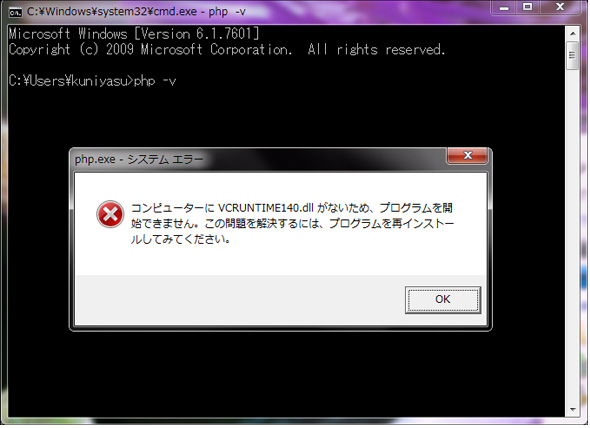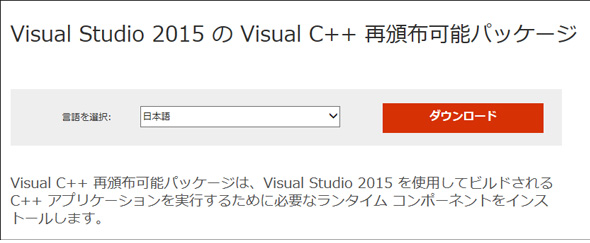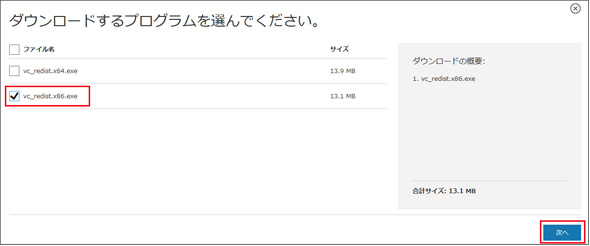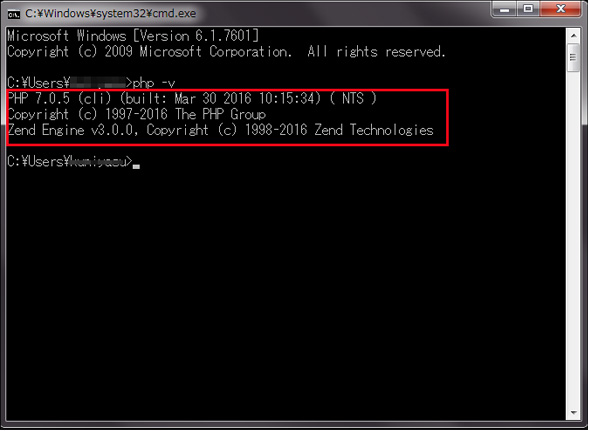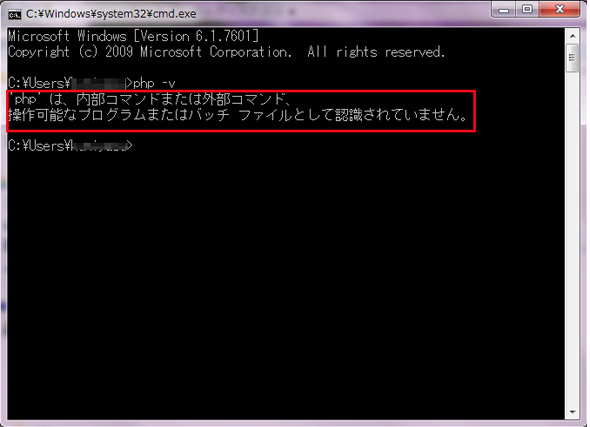WordPress活用に欠かせない、PHPをWindowsにダウンロードしてインストール、アンインストールする:スマホで便利な環境構築手順書(2/2 ページ)
環境変数の設定
記事「Javaの実行環境JREをWindowsにダウンロードしてインストール、セットアップ設定、アンインストール」で解説したように、「スタート」→「コントロールパネル」→「システム」とたどって、環境変数の設定を行う(参考)。
「●●のユーザーの環境変数」から「新規」を選択して、「変数名」に「PATH」、「変数値」に「php」のフォルダを置いた「C:\php」を指定する(図10)。
このとき、下の「システム環境変数」内に「PATH」があれば、「;」の後に、「C:\php」を追加する。
全て「OK」をクリックして閉じる。
PHPのインストールの確認
実際にPHPがインストールされているかどうかを確認してみよう。
第1回目で解説したように、「cmd」と打ち込んで、コマンドプロンプトを起動する。コマンドプロンプト内に下記のように入力して、「Enter」キーをたたく。
php -v
「VCRUNTIME140.dllがない」というエラーが表示された場合
すると、図11のようなエラーが表示される。
この場合は、下記のURLから「Visual C++ 再頒布可能パッケージ」をダウンロードしてインストールする必要がある(図12)。
https://www.microsoft.com/ja-jp/download/details.aspx?id=48145
図12から「ダウンロード」をクリックして、表示される画面から、「vc_redist.x86.exe」にチェックを入れて「次へ」をクリックする(図13)
すると、ブラウザの下にダウンロードの表示が出るので、今回は「実行」をクリックして、直接インストールをする(図14)。インストールの画面に従っていくと、インストールはすぐに終了する。
では、これで、再度コマンドプロンプトを起動して「php -v」と入力してみよう。
図15のようにphpのバージョンと情報が表示される。これで、phpはインストールされていることになる。
PHPのアンインストールと確認
今回のPHPはSetup.exeを実行してインストールしたわけではないので、アンインストールという作業は存在しない。C:\phpのフォルダを丸ごと削除し、環境変数を元に戻すだけでOKだ。
設定を戻した後、再度コマンドプロンプトを起動してphpのバージョンを確認してみた(図16)。
PHPを使ったソフトウェアの実行やPHPプログラミングに
今回はPHPのインストールとアンインストール方法について解説した。冒頭で述べた通り、PHPで作られたソフトウェアはたくさんあるので、Windowsだけだが、本稿をPHPソフトウェアを実行する際の参考にしてほしい。
また、PHPソフトウェアの中には、WordPressなどのように、PHPのプログラミングで設定ファイルをカスタマイズすることがある。PHPの文法については、少し古いが下記連載を参考にしてほしい。実行環境は5.5だが、今回インストールした7.0でも文法上は大きな違いはないはずだ。
- 「Web業界で働くためのPHP入門」最新記事一覧
- 「PHPオブジェクト指向プログラミング入門」最新記事一覧
著者紹介
薬師寺 国安(やくしじ くにやす) / 薬師寺国安事務所
薬師寺国安事務所代表。Visual Basicプログラミングと、マイクロソフト系の技術をテーマとした、書籍や記事の執筆を行う。
1950年生まれ。事務系のサラリーマンだった40歳から趣味でプログラミングを始め、1996年より独学でActiveXに取り組む。
1997年に薬師寺聖とコラボレーション・ユニット「PROJECT KySS」を結成。
2003年よりフリーになり、PROJECT KySSの活動に本格的に参加。.NETやRIAに関する書籍や記事を多数執筆する傍ら、受託案件のプログラミングも手掛ける。
Windows Phoneアプリ開発を経て、現在はWindowsストアアプリを多数公開中。
Microsoft MVP for Development Platforms - Client App Dev (Oct 2003-Sep 2012)。
Microsoft MVP for Development Platforms - Windows Phone Development(Oct 2012-Sep 2013)。
Microsoft MVP for Development Platforms - Client Development(Oct 2013-Sep 2014)。
Microsoft MVP for Development Platforms-Windows Platform Development (Oct 2014-Sep 2015)。
関連記事
 初心者がPHPプログラミングを始めるための基礎知識とXAMPPのインストール
初心者がPHPプログラミングを始めるための基礎知識とXAMPPのインストール
オープンソースのWeb開発向けスクリプト言語「PHP」の文法を一から学ぶための入門連載。初回は、PHPの概要や特徴を紹介し、環境構築や「Hello World!」までの手順などを解説します【PHP 7.1含め2017年の情報に合うように対応、XAMPP環境構築を追記】。 「WordPress“1000倍”高速化」チューニング 第二弾──「PHP 7」を導入する
「WordPress“1000倍”高速化」チューニング 第二弾──「PHP 7」を導入する
エンタープライズ用途での利用が増えている「WordPress」の高速化チューニングテクニックを解説する本連載。今回は、「1000倍高速化」を目指すチューニングテクニックの第二弾として、「PHP 7の導入」を実施します。 さっくり理解するPHP 5.5の言語仕様と「いい感じ」の使い方
さっくり理解するPHP 5.5の言語仕様と「いい感じ」の使い方
PHP 5.5.0が公開されました。オペコードキャッシュやジェネレータなど、言語仕様としても実行エンジンとしても挑戦的な内容が含まれています。
Copyright © ITmedia, Inc. All Rights Reserved.
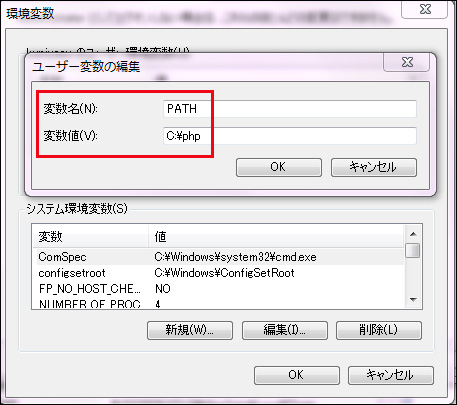 図10 「●●のユーザーの環境変数」を設定する
図10 「●●のユーザーの環境変数」を設定する